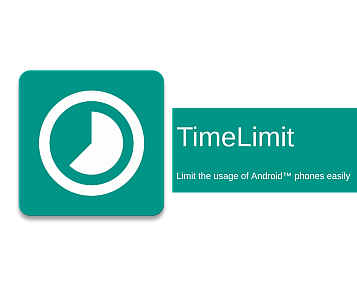La xarxa d'internet en té de bo i dolent. Les famílies han d'acompanyar a fills i filles en el procés d'entrada. Resulte difícil perquè no tenim l'experiència en les famílies de la nostra pròpia joventut perquè no hi havia mòbil i ens trobem amb molta bretxa digital. Ara s'està debatent a quines edats són les adients per tindre un mòbil o com es relaciona el sexe o gènere amb la pornografia i les pantalles. També es preocupant l'addicció a les pantalles.
Des del nostre parer és similar al procés de deixar a un fill o filla sortir a soles al carrer. Ha de ser progressiu i amb supervisió. Per tant presentem ací una eina de programari de codi obert, Time Limit, que permet connectar dispositius (família i jovent) i restringir el temps d'ús per apps. També està Open TimeLimit si es comparteix el mateix dispositiu. Hi ha molts programes de control parental (Google Family Link, Qustodio Parental Control, Norton Family, Kasperksy safe kids, etc), però són de codi tancat i no podem verificar que facin mal ús de les dades de la família, per això recomanem aquests altres programes.
Els programes són en anglès, però es poden traduir (si vols fer-ho, posa't en contacte amb nosaltres). Ací fem la traducció de la seva descripció.
Time Limit
Limiteu fàcilment l'ús dels telèfons Android™
Aquesta app es pot descarregar d'F-Droid (repositori revisat de programari de codi obert per a Android). Per poder utilitzar-lo, us adjuntem un vídeo de com fer-ho.
També es pot descarregar de Google Play, que utilitzarà les dades per ampliar el teu perfil en anuncis i revendre'l a empreses de venta de dades. Per tant, recomanem F-Droid.
Naturalment, aconsellem que aquesta eina s'utilitze amb el coneixement del jovent perquè si no, quan ho sàpiga, agafarà desconfiança.
suport multiusuari
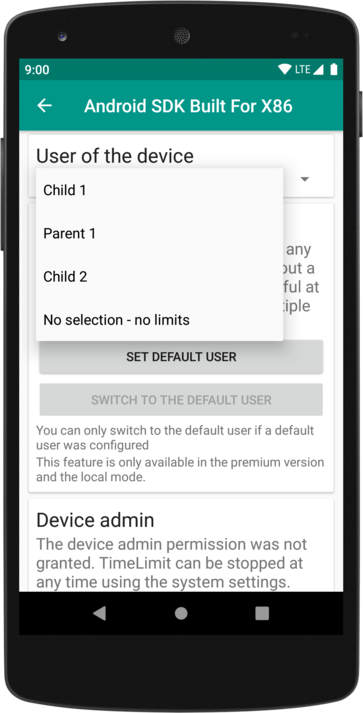
TimeLimit admet diversos usuaris. Això permet pressupostos de temps diferents per a diferents usuaris al mateix dispositiu (per exemple, una tauleta). Quan s'estableix un usuari i contrasenyes per defecte per als usuaris infantils, els nens poden iniciar la sessió i tancar-se al dispositiu.
En el mode connectat amb la versió premium, és possible establir un límit de temps per a diversos dispositius on el nen pot triar quant de temps utilitza en quin dispositiu.
flexible
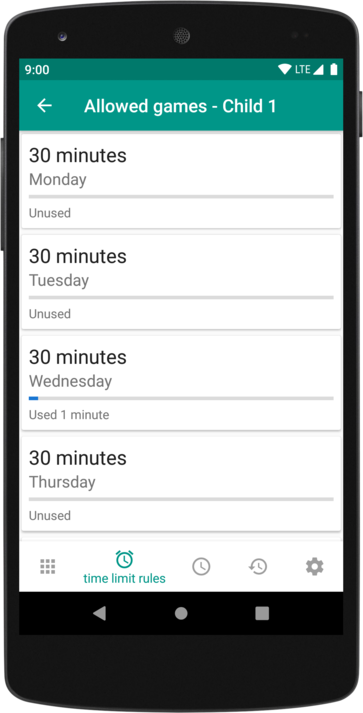
És possible configurar molt exactament quan i quant es pot utilitzar alguna cosa. És per ex. possible limitar el joc el cap de setmana o bloquejar els jocs a partir de les 6 de la tarda. És possible establir diferents restriccions per a diferents aplicacions.
Si utilitzeu el mode local o la versió premium, podeu establir un temps addicional com a bonificació. A més, hi ha la possibilitat de desactivar temporalment tots els límits de temps.
cap vigilància
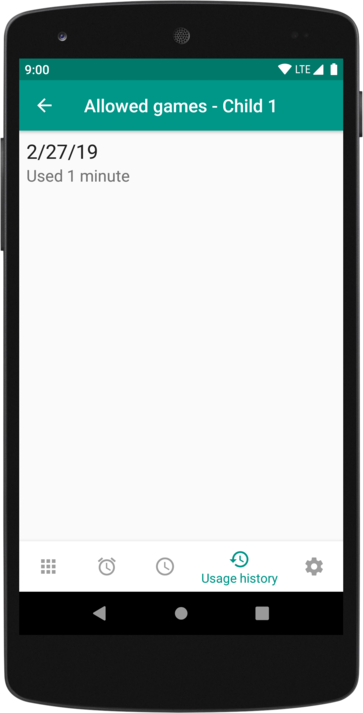
TimeLimit no crea un protocol detallat. Quan utilitzeu el mode local, totes les dades es guarden al vostre dispositiu i no es transmeten. Si utilitzeu el mode connectat, les dades s'envien al servidor que heu escollit. Podeu utilitzar el servidor predeterminat de TimeLimit o, per a més control de les vostres dades, instal·lar la part del servidor al vostre propi servidor.
A més, podeu veure exactament com funciona TimeLimit i què fa (no) fa. Podeu trobar el codi font del client aquí.
Plans
Mode local
- temps extra que pot ser repartit pel nen
- els límits de temps es poden desactivar temporalment
- possible l'ús de fitxes/tokens d'autenticació
- totalment gratuït
- no es pot combinar amb l'enllaç de diversos dispositius
Mode connectat bàsic
- la configuració es pot canviar des de qualsevol dispositiu
- totalment gratuït
Versió premium connectada
-
temps extra que el nen pot repartir lliurement
-
els límits de temps es poden desactivar temporalment
-
la configuració es pot canviar des de qualsevol dispositiu
-
És possible una autenticació sense contrasenya ràpida i segura amb fitxes/tokens de maquinari
-
S'afegeix el temps d'ús de diversos dispositius (telèfon intel·ligent i tauleta); El nen pot seleccionar ell mateix un dispositiu per utilitzar el contingent de temps
-
els nens (i els pares) poden iniciar i tancar la sessió en dispositius que no tenen un sol usuari
-
14 dies gratuïts quan s'utilitza el mode connectat; després d'això, una baixada automàtica al mode de connexió bàsic
-
La compra és vàlida per a tots els dispositius de la teva família
-
1 € al mes o 10 € a l'any a Alemanya
La selecció de la versió es fa durant la configuració de l'aplicació. Android i Google Play són marques comercials de Google LLC.
Suport
Puc obtenir una estadística d'ús detallada?
No - TimeLimit és per limitar el temps.
Per permetre que l'usuari limitat tingui una visió general, es pot utilitzar aquestes aplicacions:
- usageDirect permet visualitzar les estadístiques d'ús del sistema; Amb ell, es pot veure l'hora de l'últim ús i la durada total d'ús al dia/setmana/mes/any per aplicació; Les aplicacions s'ordenen de manera descendent per la durada d'ús, de manera que es pot obtenir una visió general fàcilment
- NotificationLog pot registrar notificacions i, per això, pot registrar les notificacions de TimeLimit; Això permet saber què va fer, p. quan s'utilitza el telèfon per primera vegada en un dia o quan i com s'utilitza tot el temps de joc; NotificationLog es pot configurar per registrar només les aplicacions seleccionades, p. TimeLimit; A més, permet eliminar els registres antics automàticament
Els límits no funcionen
El dispositiu es va assignar a un nen? L'aplicació que s'utilitza actualment es mostra a l'àrea de notificació per TimeLimit? TimeLimit mostra que falta un permís? Alguns telèfons intel·ligents tenen funcions d'estalvi d'energia que tanquen les aplicacions que s'executen en segon pla (com TimeLimit) o impedeixen l'inici automàtic. Podeu trobar informació sobre les funcions d'estalvi d'energia a https://dontkillmyapp.com/. Si heu desactivat les optimitzacions per a TimeLimit, no hauríeu de permetre l'accés a aquestes aplicacions de configuració.
Quines aplicacions (no) he de permetre?
Després de la configuració, algunes aplicacions s'afegeixen automàticament a les aplicacions permeses. Depenent del dispositiu, cal permetre que més aplicacions utilitzin algunes funcions com la telefonia. Podeu comprovar-ho provant d'utilitzar aquestes funcions i afegint les funcions necessàries a les aplicacions permeses a la pantalla de bloqueig de TimeLimit.
No hauríeu de permetre els gestors de tasques preinstal·lats, els reforços del sistema, ... perquè podrien permetre matar TimeLimit. Si aquestes aplicacions es van baixar més tard, no suposaran cap problema perquè tenen menys permisos que les aplicacions preinstal·lades.
Permetre accedir a la configuració del sistema no és cap problema en la majoria dels casos.
Falla TimeLimit
Envieu un informe d'error si us demanen i envieu un missatge al servei d'assistència on indiquis què has fet per provocar l'error.
Algunes funcions costen diners si no feu servir el vostre propi servidor. Aquestes funcions costen 1 € al mes / 10 € a l'any (a Alemanya).
TimeLimit no funciona bé en algunes marques de telèfons intel·ligents (principalment Huawei i Wiko). Amb la configuració correcta, pot funcionar millor. Però millor no és bo.
Si "no funciona": això pot ser causat per les funcions d'estalvi d'energia. Podeu trobar a https://dontkillmyapp.com/ com podeu desactivar aquestes funcions. Poseu-vos en contacte amb el suport si això no ajuda. support timelimit [ punto ] io (support[at]timelimit[dot]io) (anglès o alemany)
timelimit [ punto ] io (support[at]timelimit[dot]io) (anglès o alemany)
TimeLimit mostra "Idle"
Obriu l'entrada del dispositiu a TimeLimit, toqueu "Accés a les estadístiques d'ús" i activeu TimeLimit a la llista si encara no s'ha fet.
De vegades, es requereix un reinici abans que l'accés a les estadístiques d'ús proporcioni dades.
Com puc comprar la versió premium?
S'utilitzen compres habituals a l'aplicació. Podeu utilitzar qualsevol mètode de pagament que hi sigui compatible. Si no voleu introduir la vostra forma de pagament, podeu utilitzar una targeta regal de Google Play. Aquests estan disponibles a moltes botigues (Google Play).
Com puc assegurar-me que el meu fill no sobrepassa TimeLimit?
Per detectar si el vostre fill eludeix TimeLimit, podeu habilitar el permís d'administració del dispositiu. Per evitar TimeLimit, cal desactivar aquest permís i TimeLimit registra aquesta desactivació.
Una altra tècnica és crear un nou usuari del sistema o utilitzar el mode convidat. Podeu evitar-ho suprimint el compte de convidat, creant un compte nou per al nen i establint una contrasenya per al compte principal.
És millor que el vostre fill estigui d'acord amb TimeLimit i les regles escollides. Si no és així, poseu-vos en contacte amb el suport.
Com puc desinstal·lar TimeLimit?
Obriu TimeLimit i torneu a la visió general si encara no esteu a la pantalla de visió general. Al menú de la part superior dreta, trieu "Desinstal·la". Confirmeu que voleu eliminar TimeLimit. Es mostrarà l'assistent de configuració de TimeLimit. Continueu fins a la selecció del mode. Seleccioneu el mode "Elimina el límit de temps". Després d'això, podeu eliminar TimeLimit mitjançant la configuració del sistema.
Com puc cancel·lar?
No pots. No hi ha subscripcions. La vostra compra caduca després del mes/any i les funcions premium es desactivaran fins que torneu a pagar.
Els reemborsaments són una cosa diferent. Per a aquests, necessiteu l'identificador de la comanda del correu de confirmació de compra, un motiu i un missatge al servei d'assistència.
Com puc concedir permís al propietari del dispositiu?
El permís del propietari del dispositiu fa que sigui més difícil desinstal·lar TimeLimit. Si utilitzeu el mode local, tingueu en compte la contrasenya de manera que us garanteixi que la podreu tornar a trobar després d'uns mesos. En el mode connectat, hi ha una funció de "contrasenya oblidada". En aquest cas, assegureu-vos que teniu accés a l'adreça de correu en el futur.
Nota: això només és possible a la versió directa (que podeu descarregar com a APK des d'aquest lloc web o des de F-Droid; a F-Droid, això només s'aplica a la versió amb suport per enllaçar diversos dispositius, per l'altra versió ( Open TimeLimit), s'ha d'adjustar el nom del paquet).
Preparatius al telèfon
No està de més desactivar temporalment la pantalla de bloqueig primer. Heu d'eliminar tots els comptes de la configuració del sistema (pots afegir-los de nou després d'aquesta configuració). Si heu instal·lat aplicacions que han creat comptes simulats (no extraïbles), haureu d'eliminar aquestes aplicacions temporalment.
Versió curta dels passos següents
adb shell dpm set-device-owner io.timelimit.android.aosp.direct/io.timelimit.android.integration.platform.android.AdminReceiver
Habiliteu ADB al telèfon
- Obriu la configuració del sistema
- Seleccioneu "Quant al telèfon"/"Informació del dispositiu"/...
- Toqueu almenys 7 vegades a "número de compilació"
- Torna
- Ara hi ha la nova opció "opcions de desenvolupador". Obre-ho.
- Activa "Depuració USB"
En un ordinador
- Si utilitzeu Windows, necessiteu el controlador correcte.
- Necessitareu ADB. Podeu obtenir ADB ací.
- Descomprimiu el fitxer zip amb ADB a un directori
- Obriu el subdirectori "platform-tools"
- Baixeu l'script amb l'ordre des d'aquí
- Copieu l'script (el fitxer .bat de l'arxiu) a la carpeta platform-tools
- Connecteu el telèfon al PC
- Obriu la còpia de l'script a la carpeta platform-tools. Finalment, heu de confirmar l'accés per l'ordinador al telèfon.
Fin
Comproveu si TimeLimit mostra a l'entrada del dispositiu que s'ha concedit el permís del propietari del dispositiu. Això es veurà així:
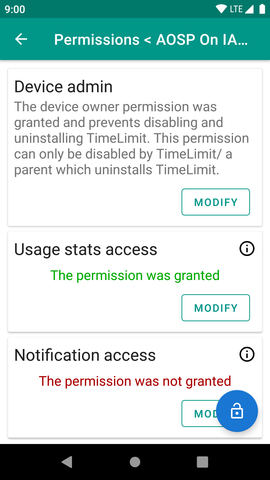
Funcionament paral·lel amb Family Link
Family Link té un enfocament diferent de TimeLimit, de manera que pot ser útil utilitzar tots dos alhora. Tanmateix, hi ha el problema que no es pot concedir el propietari del dispositiu mentre Family Link està configurat (a causa del compte de Google) i que no es pot configurar Family Link mentre existeix un propietari del dispositiu.
En aquest cas, és útil concedir a TimeLimit el permís del propietari del dispositiu, canviar el nom de /data/system/device_owner2.xml des de la recuperació, configurar Family Link i restaurar el fitxer. No facis això si no saps què estàs fent.
Desactiveu el permís del propietari del dispositiu
You can disable the device owner permission by removing TimeLimit using the uninstall option within TimeLimit.
Necessito ajuda
Si aquest lloc no us ha ajudat, envieu un missatge a support timelimit [ punto ] io (support[at]timelimit[dot]io).
timelimit [ punto ] io (support[at]timelimit[dot]io).
Suggeriments de configuració de límit de temps
autolimitació
Aquí, el "fill" és el perfil restringit i el "pare" és l'administrador que pot canviar la configuració. Per això, pot ser una bona idea crear nous usuaris amb els noms "administrador" i "restringit" i eliminar els usuaris creats automàticament.
L'usuari restringit s'ha de triar com a usuari del dispositiu. Establir una contrasenya per a l'usuari administrador pot alentir-se abans de canviar la configuració.
És possible configurar un bloqueig d'inici de sessió per a l'usuari administrador (a la pantalla de configuració de l'usuari) per evitar canvis de configuració quan s'apliquen límits. Com a còpia de seguretat, cal crear un segon administrador sense bloqueig d'inici de sessió i aquest administrador hauria de tenir una contrasenya diferent que es desi d'una manera difícil d'arribar o que només una altra persona conegui.
Hi ha l'"Afegit de límit automàtic" per a l'usuarie fille que es pot activar. Això permet afegir límits mentre que no es permet canviar la configuració lliurement. Això només permet uns quants canvis de configuració; consulteu el diàleg d'ajuda d'aquesta funció per obtenir més informació.
Quan es restringeix només unes poques aplicacions, és una bona idea crear una categoria que no estigui restringida. És possible configurar-lo com a predeterminat per a totes les aplicacions sense paràmetres a l'última pestanya de la mateixa categoria configurant-la com a "categoria predeterminada".
Si un no vol utilitzar una llista negra, és bo planificar el temps per crear la llista blanca. Depenent del telèfon, cal permetre diverses aplicacions només per fer una trucada telefònica.
dispositiu amb diverses usuares restringides
Aquest escenari es produeix, p. a les tauletes familiars.
Per a això, cada usuaria restringida hauria de tenir un perfil d'usuari/fill restringit a TimeLimit.
Per permetre el canvi d'usuari sense administradors, podeu establir una contrasenya per a cada usuari (inclosos els nens). Aleshores, cada usuari pot iniciar sessió amb el botó que hi ha a la part inferior dreta a TimeLimit. Un infant no pot canviar la configuració, només es pot definir com a usuari del dispositiu.
Per permetre que els usuaris tanquin la sessió, necessiteu un usuari secundari fictici addicional. Això es pot configurar com a usuari predeterminat a la configuració del dispositiu. En canviar a l'usuari predeterminat, els usuaris poden tancar la sessió ells mateixos.
A més, és possible habilitar el canvi a l'usuari predeterminat després d'inactivitat.
Límit de temps global
Per a això, es pot crear una categoria addicional amb el límit que hauria de ser el límit global. Aquesta categoria es pot establir com a categoria principal per a totes les categories que s'haurien de veure afectades pel límit global. La categoria principal d'una categoria es pot establir a l'última pestanya de la configuració de la categoria.